
WalkerCahallによるWordPressのイラスト
はじめに
このハウツーでは、CentOS 8にWordPressをインストールする方法を説明します。WordPressはブログシステムとして始まりましたが、現在は完全なコンテンツ管理システム(CMS)になっています。 WordPressは無料のオープンソースプログラムであるため、Web上で最も人気のあるCMSになりました。何千ものプラグインで、あなたのウェブサイトはほぼ無制限です。
前提条件
– WordPressをインストールするには、LAMPまたはLEMPを実行しているCentOS8サーバーが必要です。
CentOS8にWordPressをインストールする
WordPressをインストールするには、次のコマンドを実行してデータベースを設定することから始めます。
mysql -u root -p
プロンプトが表示されたら、MySQLのインストール時に設定したMySQLrootパスワードを入力します。
MySQLでは、次のコマンドを入力します。
create database wordpress character set utf8 collate utf8_bin;
[insert-password-here]
と書かれている場所に独自の安全なパスワードを設定してくださいgrant all privileges on wordpress.* to [email protected] identified by '[insert-password-here]';
flush privileges;
exit
データベースが作成されたので、次のコマンドを使用して最新バージョンのWordPressをダウンロードできます。
wget http://wordpress.org/latest.tar.gz
注:wgetがインストールされていない場合は、次のコマンドを実行してインストールしてください:
yum install wget
最新のパッケージは、ファイル名latest.tar.gzで現在のディレクトリにダウンロードされます。次のコマンドを実行してファイルを解凍する必要があります:
tar -xzvf latest.tar.gz
次に、wp-config-sample.phpをwp-config.phpにコピーする必要があります。ここで、WordPressが基本構成を取得します。その実行を行うには:
cp wordpress/wp-config-sample.php wordpress/wp-config.php
お気に入りのテキストエディタで、wordpress / wp-config.php
を編集します基本的な設定では、次のものが必要です。
define(‘DB_NAME’、‘wordpress’);
define(‘DB_USER’、‘wordpressuser’);
define(‘DB_PASSWORD’、‘[insert-password-here]’);
完了すると、次のようになります。
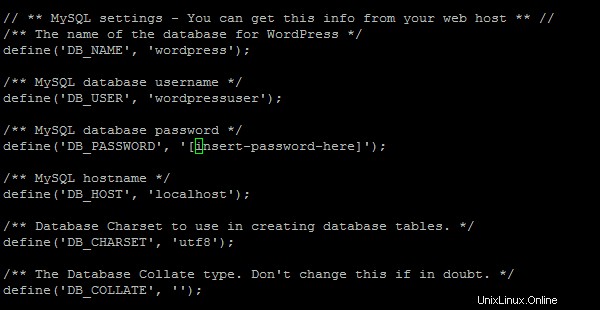
wp-config.php
次に、WordPressフォルダをウェブディレクトリに移動する必要があります。
sudo cp -r ~/wordpress/* /var/www/html
これで、WordPressWebインストールに移動できます。ブラウザでhttp:// yourhostname-or-ipaddress
にアクセスしますIPアドレスがわからない場合は、次のように実行します。
ifconfig
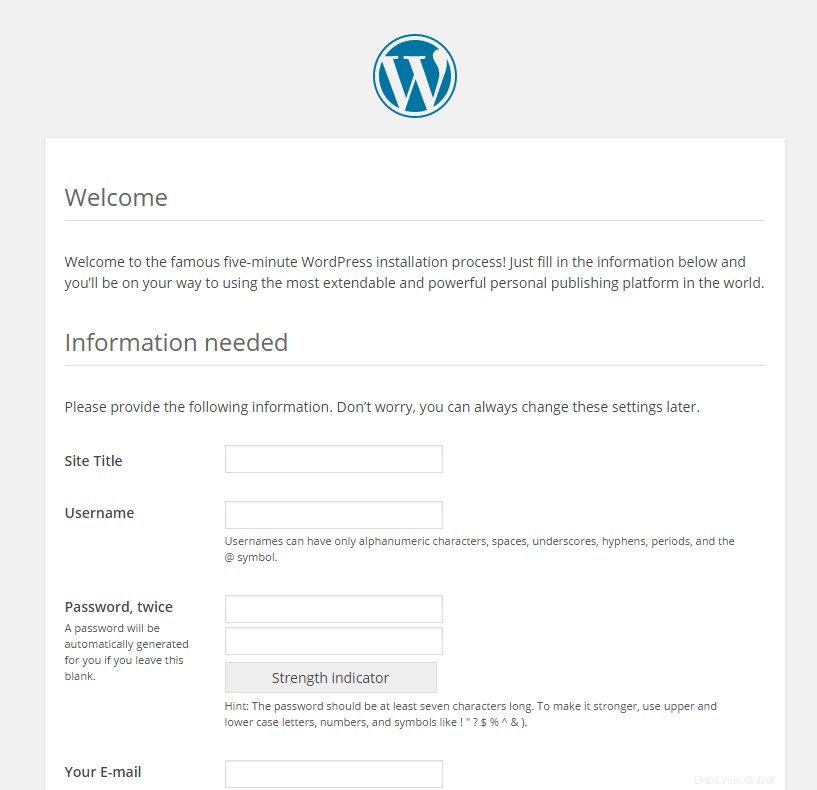
ifconfig
この例では、アドレスバーにhttp://192.68.0.2/を入力して、次のページを表示します。
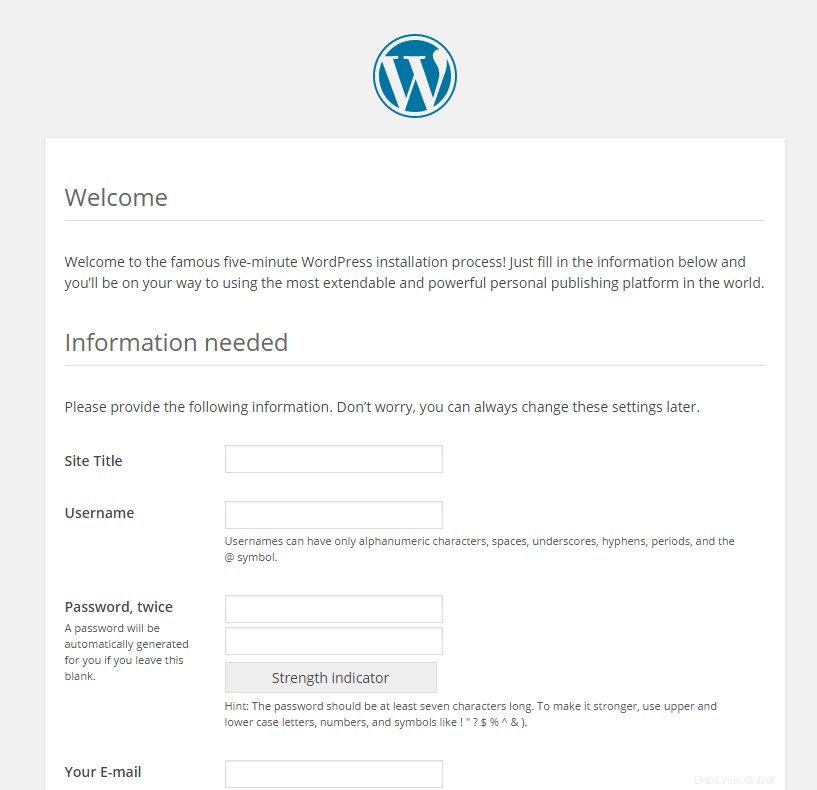
ウェルカムページ
ここから行う必要があるのは、WordPressのインストールに沿って進み、必要な情報を提供することだけです。詳細については、WordPressCodexをご覧ください。
Atlantic.netは、VPSホスティングと、ホスティングパッケージにビジネスに不可欠なマネージドサービスのレイヤーを含むマネージドサーバーホスティングを提供します。詳細については、今すぐお問い合わせください。